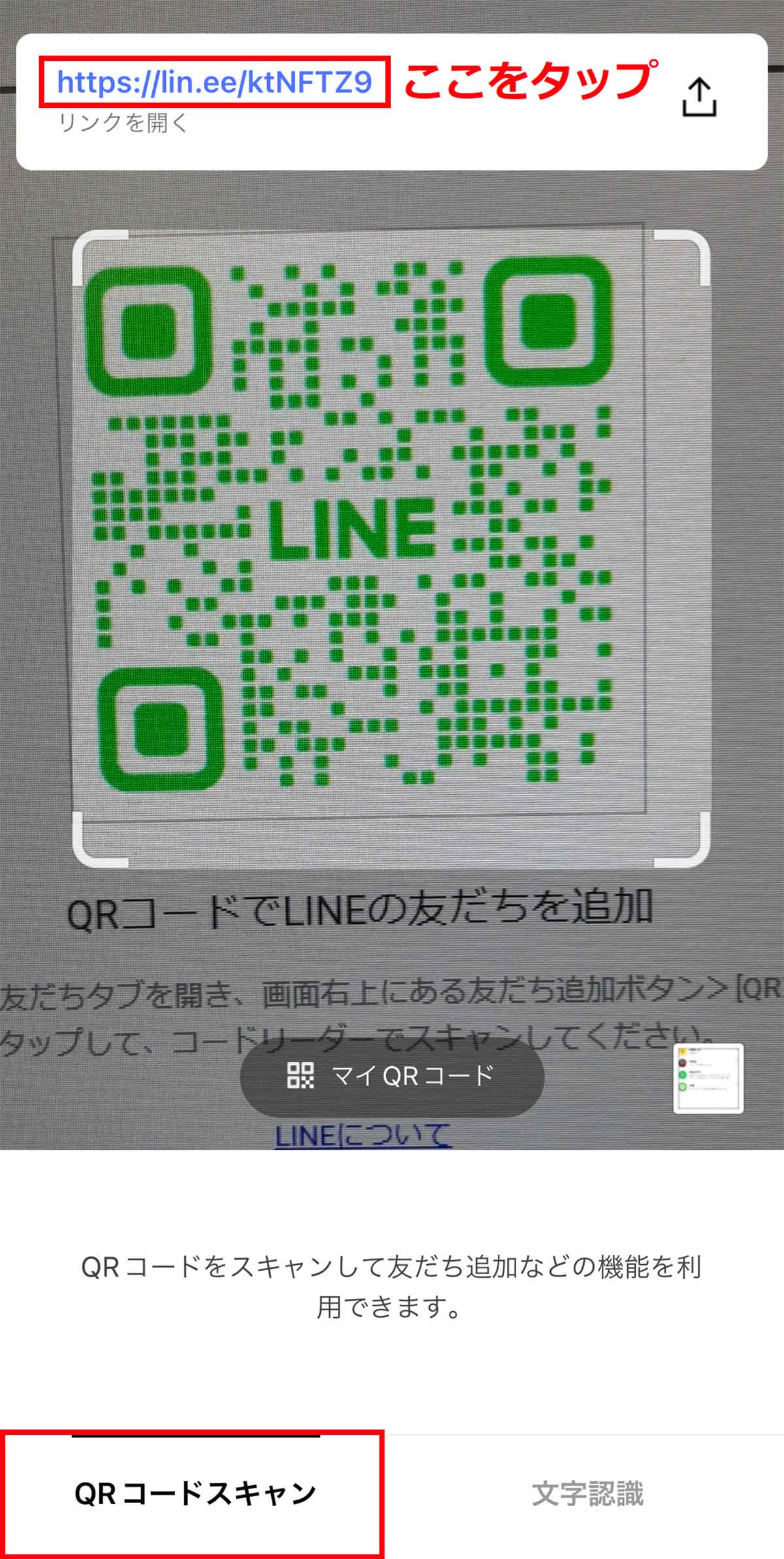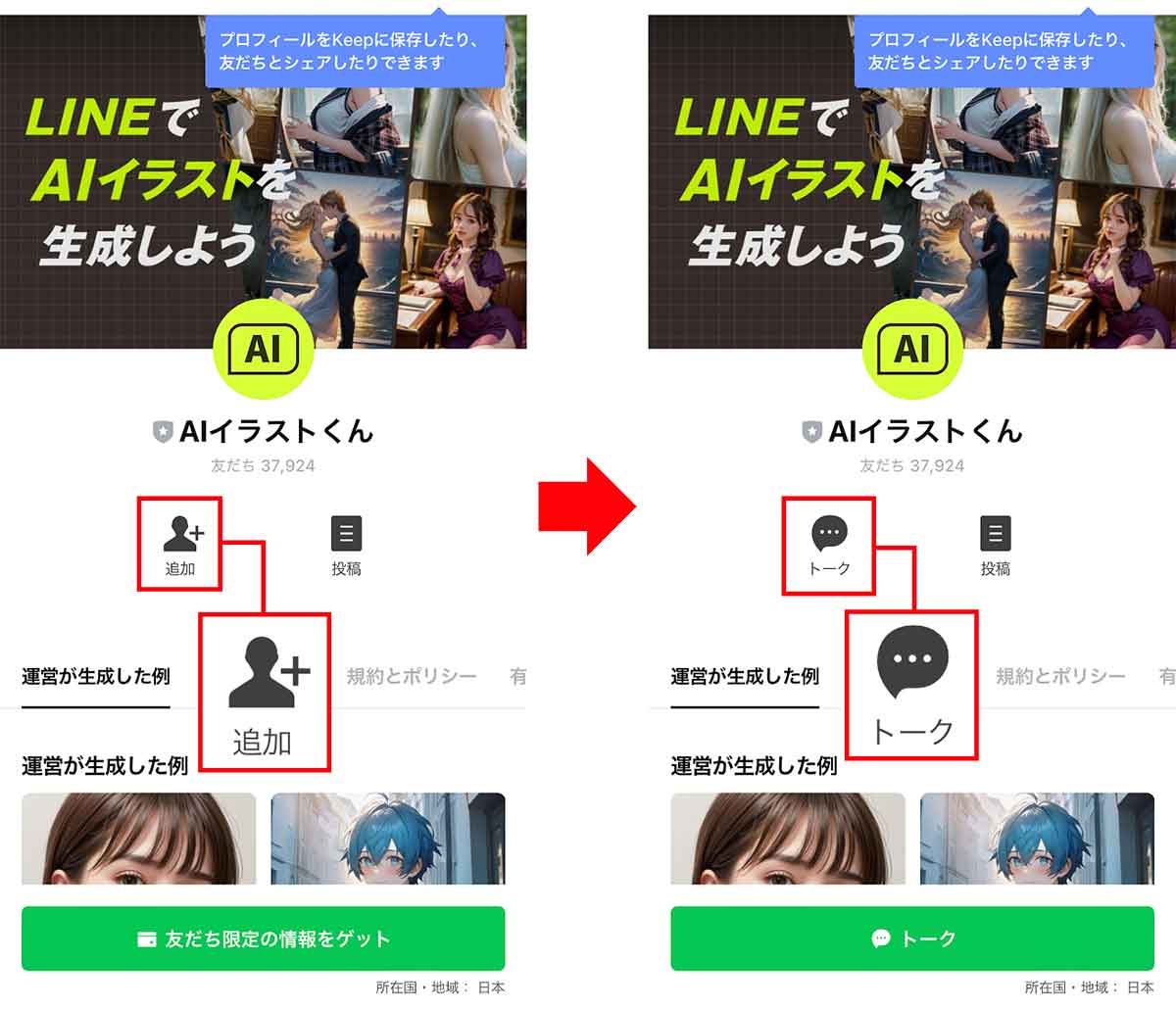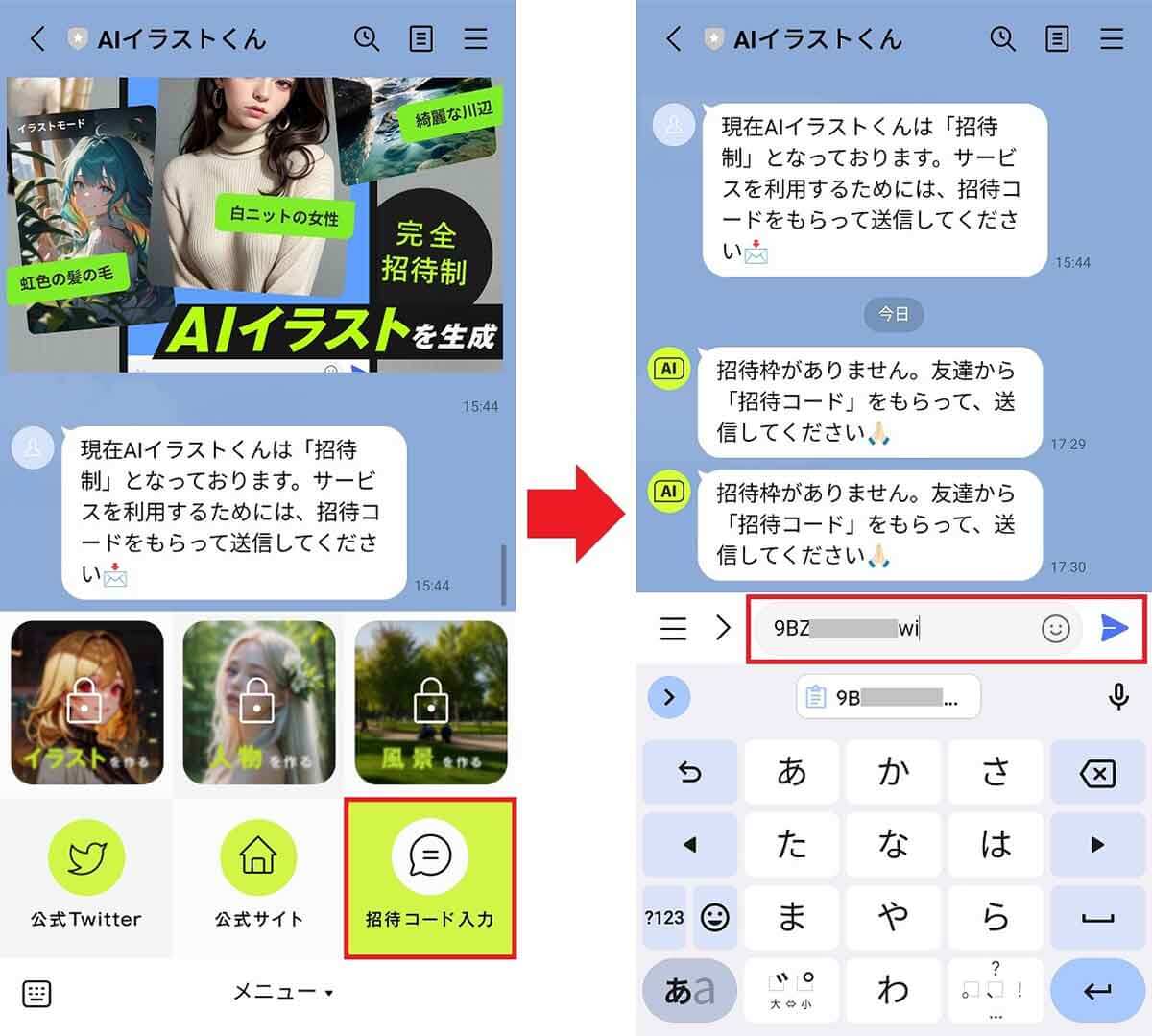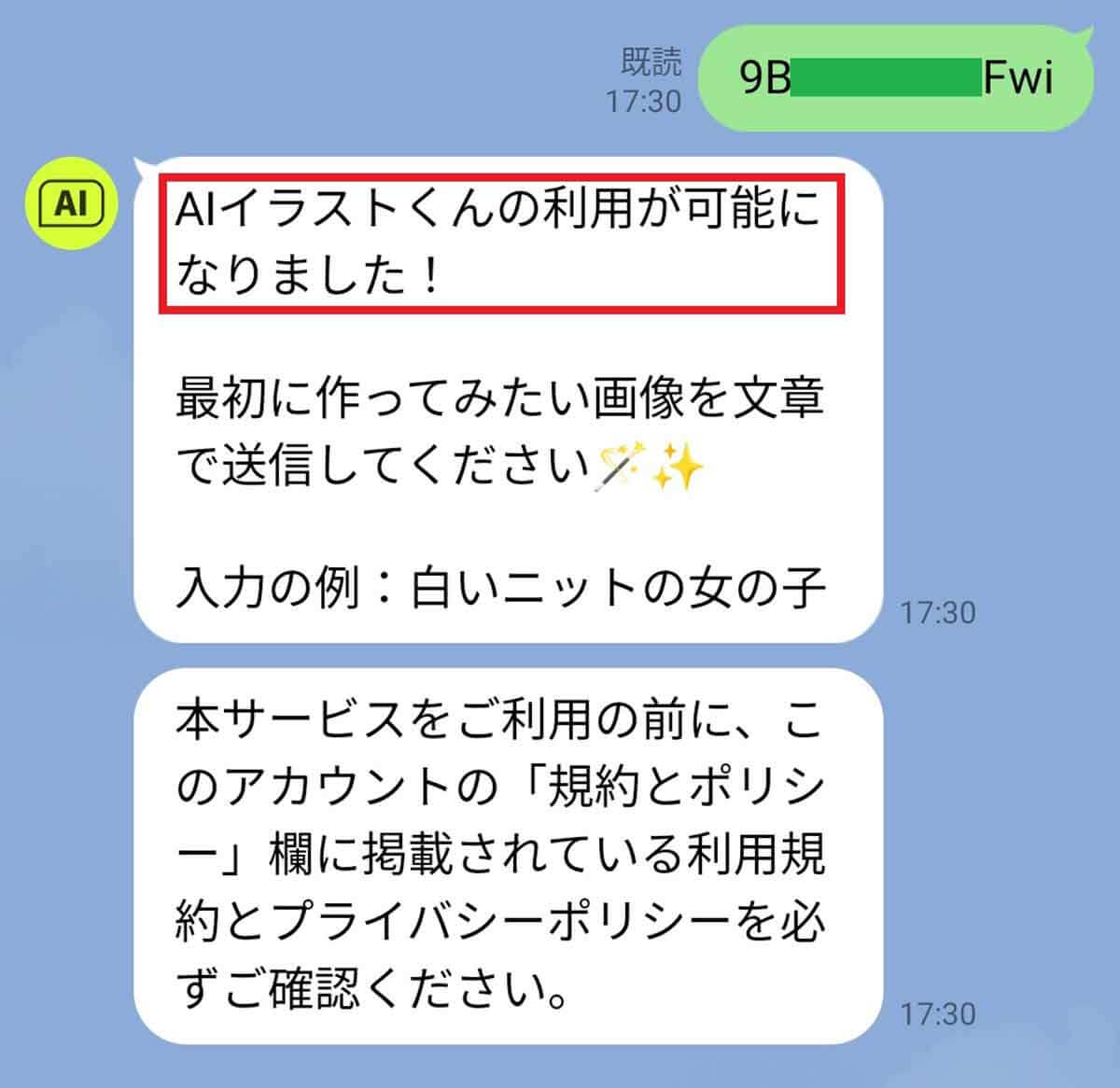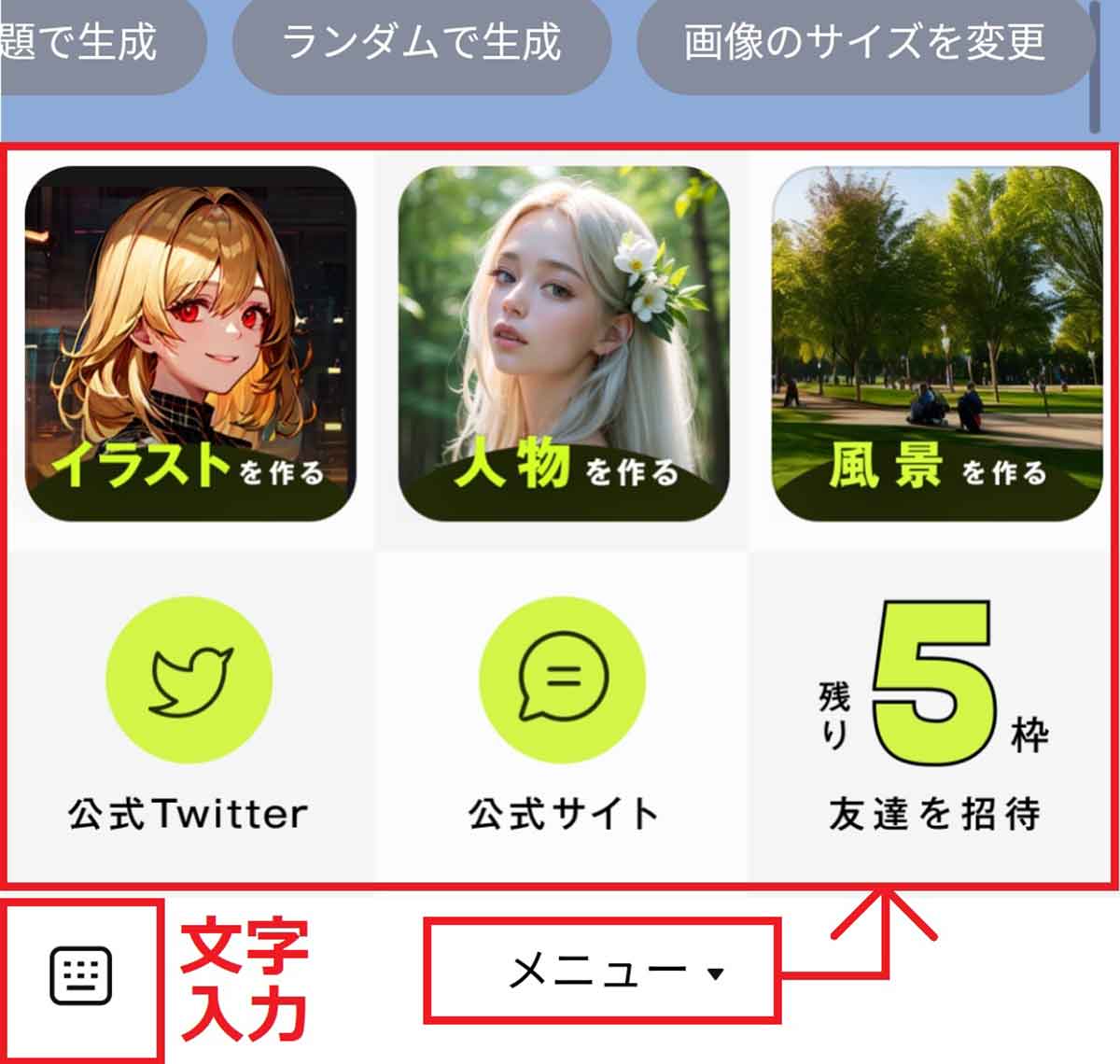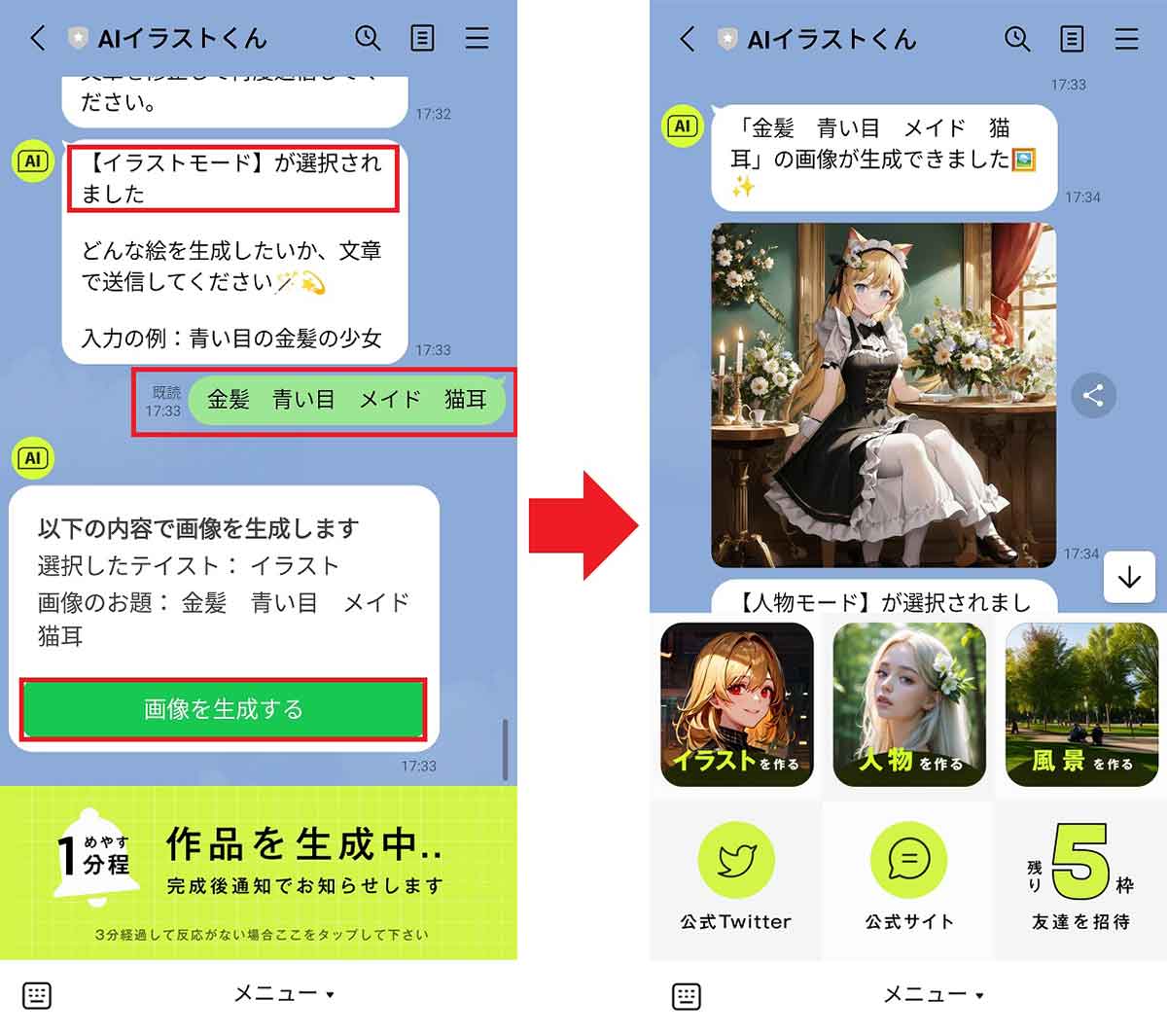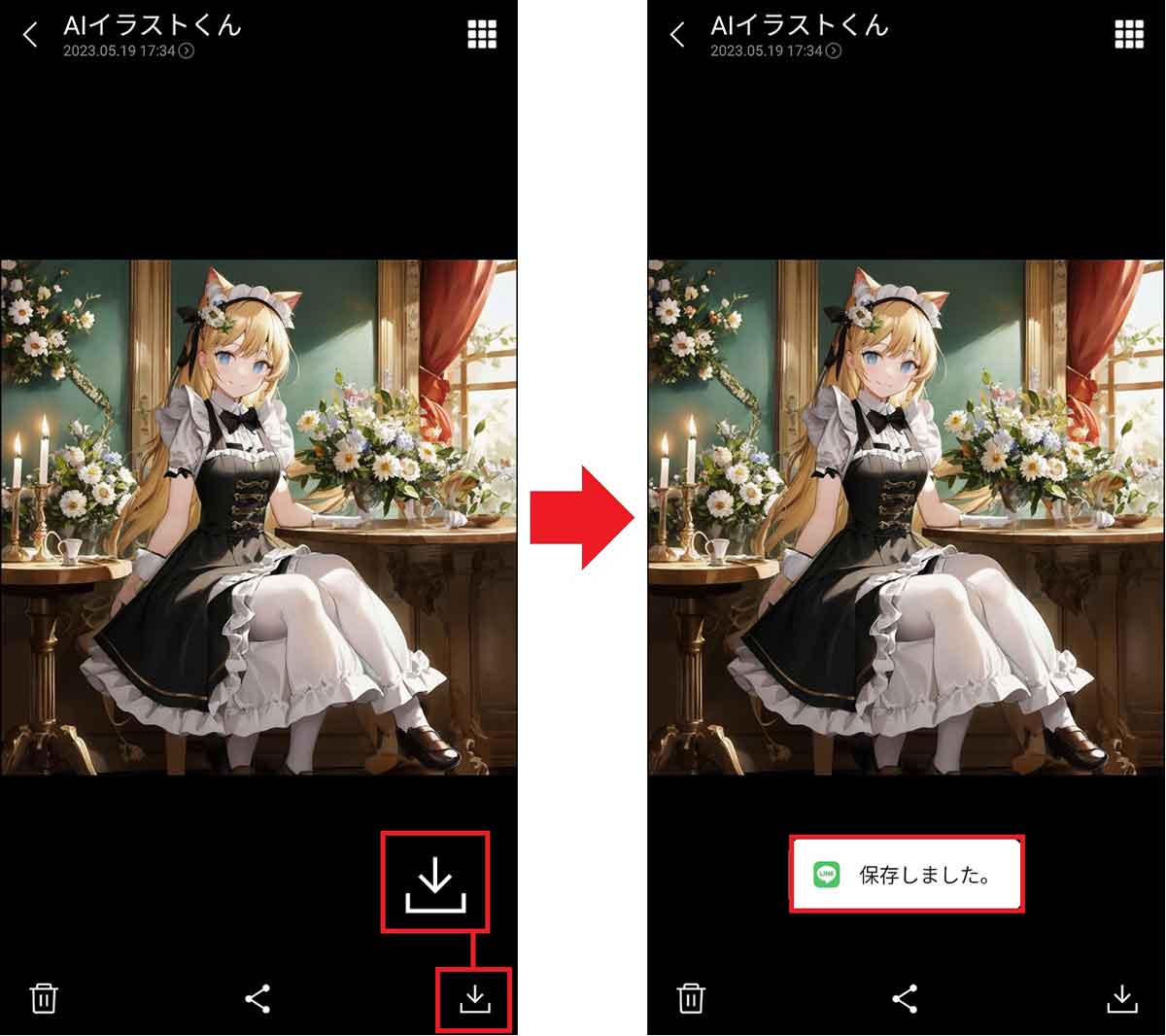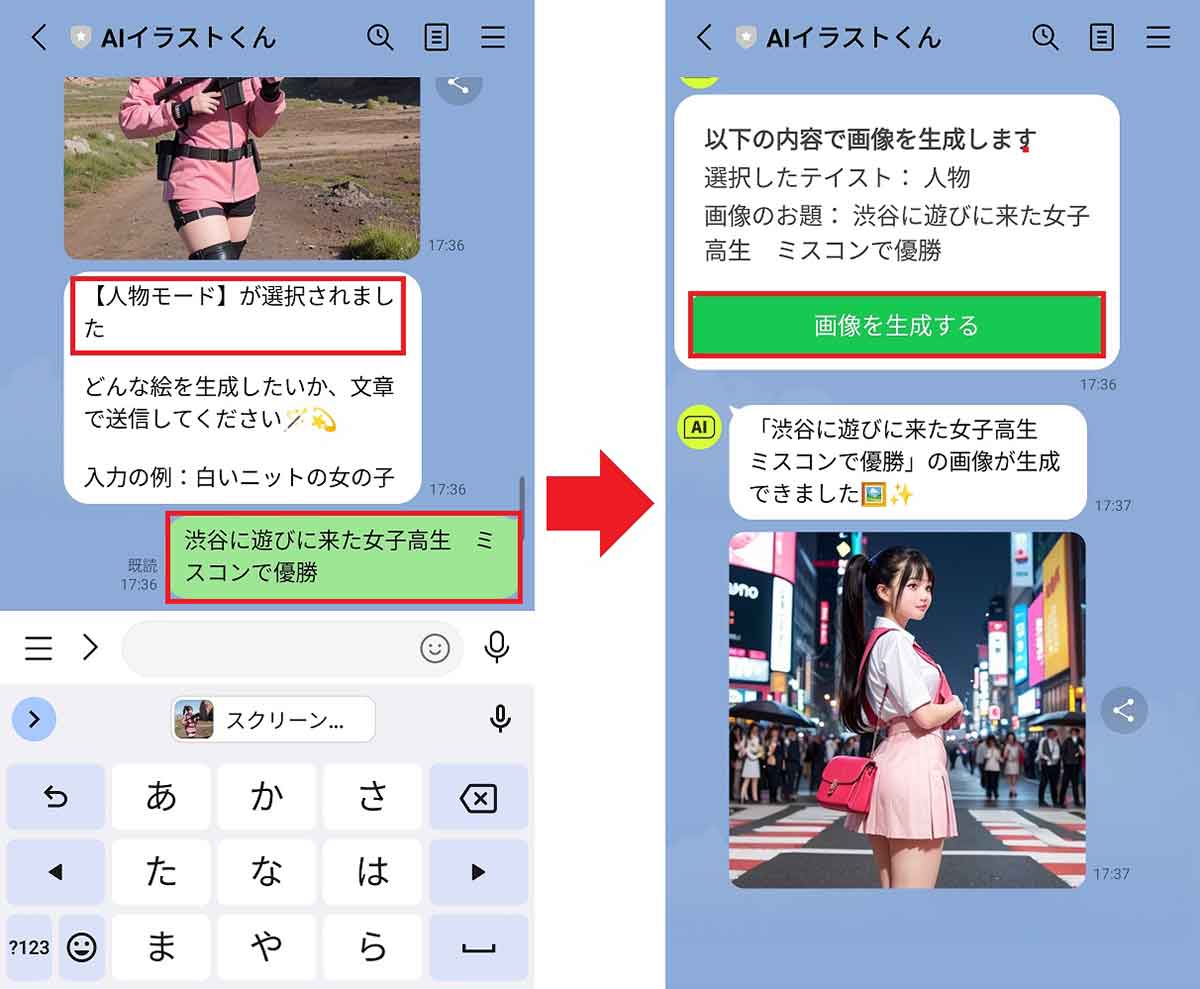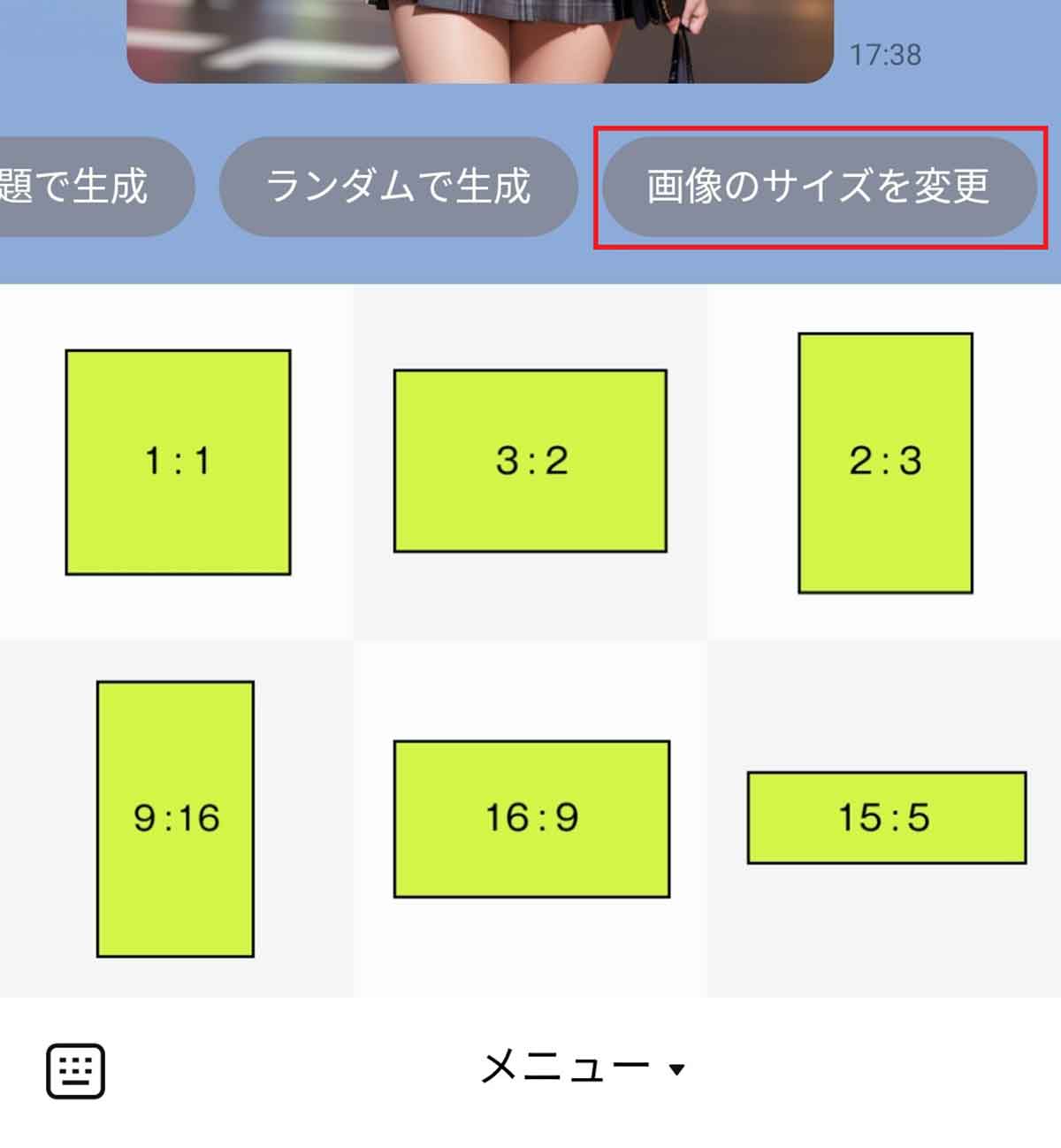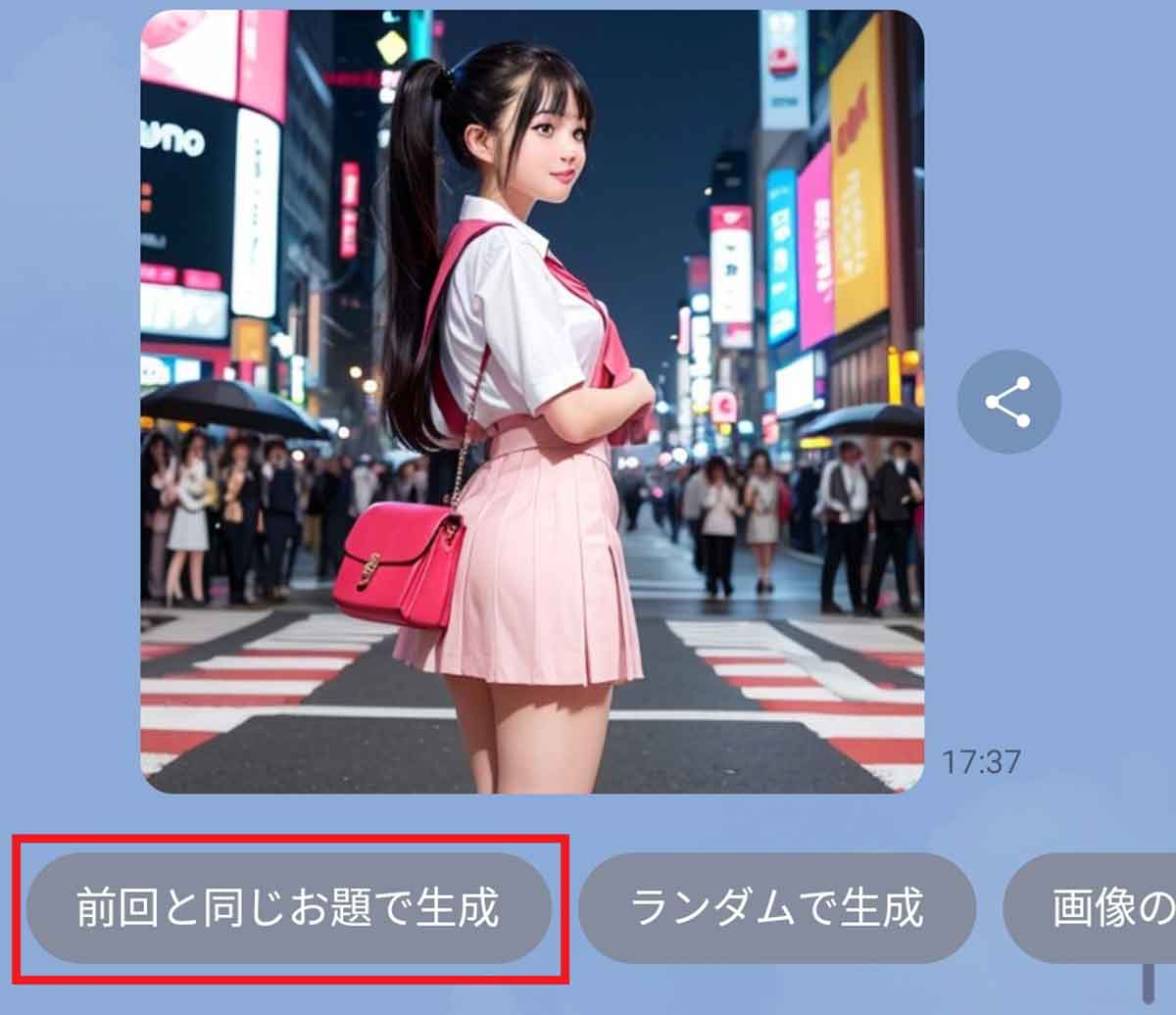今話題のChatGPTを「LINE」で手軽に利用できる「AIチャットくん」の株式会社piconから、今回「Stable Diffusion」という画像生成AIを利用した「AIイラストくん」を発表しました。現在は招待制ですが、LINEに文字入力するだけで簡単に萌えイラストが描けますので、今回は「AIイラストくん」の詳しい利用方法や注意点について解説します。
LINEで手軽にイラストが生成できる「AIイラストくん」を始めるには?
株式会社piconから、「Stable Diffusion」という画像生成AIを利用した「AIイラストくん」が、2023年5月11日にリリースされました。
「AIイラストくん」をLINEで友だち登録すれば、LINEにどのような画像を作成したいのか、文字を入力して送るだけで簡単にイラストが作成されるのです。
残念ながら現在は招待制となっており、AIチャットくんのプレミアムユーザー特典で招待コードを受け取ることができます。
今回筆者は、友だちから招待コードを入手しましたので、さっそく「AIイラストくん」の使い方を紹介したいと思います。
まず、AIイラストくんのLINEプロフィールか下のQRコードを、スマホのカメラアプリを起動して読み込みましょう。すると「このページを“LINE”で開きますか?」(iPhoneの場合)と表示されるので「開く」を押せばOKです。
●AIイラストくんのLINEプロフィールは→こちら
すると、「AIチャットくん」の友だち登録画面が表示されますので、「追加+」をタップし、次に「トーク」を押せば、AIイラストくんを友だち登録できます。
次に、AIイラストくんのトーク画面を開いたら、画面右下の「招待コード入力」をタップして、招待コードを送信しましょう。これでAIイラストくんの利用が可能になります。
AIイラストくんを始める手順
AIイラストくんの招待コードを入力する手順
※2023年6月22日より招待制は廃止され、現在は誰でも利用可能となっています。
「AIイラストくん」の使い方と作成手順
それでは、さっそくAIイラストくんに文章で画像を生成してもらいましょう。
まず、AIイラストくんは無料で利用できますが、1日5枚までの制限があります。もし、多く使いたい場合は有料の「プレミアムプラン」に加入しましょう。これは月額1,280円のサブスクサービスとなっています。
AIイラストくんの使い方は簡単で、LINEのトーク欄に作成してほしい画像の文章を入力して送るだけでOK! 十数秒後にはリクエストに応じた画像が作成されます。
また、画像を作成する前に「イラスト」「人物」「風景」の3つから画像のイメージを選べるようになっています。「イラスト」はまさにアニメや漫画、萌え絵のような感じで、「人物」を選ぶとまるで写真のようなリアルな画像が作成できますので、いろいろ試してみましょう。
ちなみに、実際に作成した画像はAndroidスマホはLINEの画像フォルダ、iPhoneは写真アプリのライブラリに保存できます。筆者が今回確認したところ画像サイズは「人物」の場合は512×512ドット、「イラスト」の場合は1,024×1,024ドットで、PNG形式になっていました。
ただし、筆者のXperia5はPNGでしたが、OPPO Reno 5AはJPEGで保存されていましたので、保存形式は機種に依存するようです。
なお、今回はAndroidスマホを使って操作方法を紹介しますが、iPhoneでも基本操作はほぼ同じです。
AIイラストくんでイラストを作成する手順
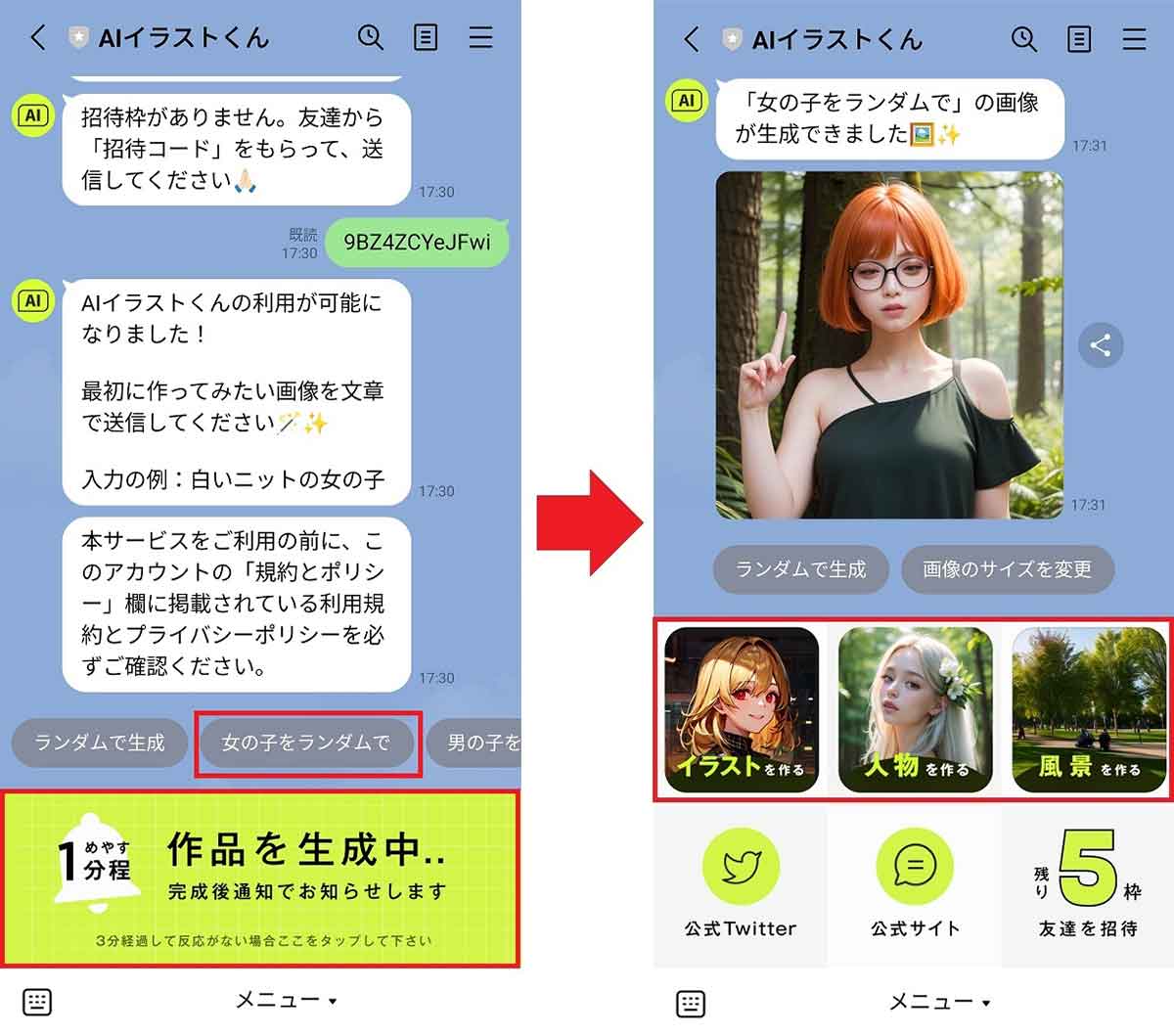
まず、サジェストにあった「女の子をランダムで」をタップしてます。すると、すぐに画像の生成が開始され(左写真)、十数秒後に眼鏡をかけた女の子が作成されました(右写真)。今度はメニューから「イラスト」を選んでみます

こちらが実際に作成された萌え絵です。金髪 青い目 メイド 猫耳という条件を満たしたカワイイ女の子ですよね。でも、よく見ると足が3本あったり左手の先が上手く描かれていません。これは、ほかのAIイラストアプリでよく見られる現象です
「AIイラストくん」の機能や注意したい点
誰でも気軽にLINEから画像を生成できる「AIイラストくん」ですが、注意したい部分もありますので、いくつか紹介しておきましょう。
不適切な文言があると画像が生成されない
それは文章に不適切(センシティブ)な内容があると、画像を生成してもらえないことです。
これは、AIイラストくんに限ったことではありませんが、質問のなかに不適切な用語が含まれている場合、「入力いただいた文章の中に不適切な内容が含まれております」とされ、画像を生成できませんでした。
そこで、あるワードだけ外したところ、きちんと上記の萌え絵を作成してくれたのです。皆さんも不適切なリクエストにならないように気を付けてください。
画像の比率を変更することことができる
AIイラスト君ではデフォルトで「1:1」の画面比率になっていますが、サジェストで「画像のサイズを変更」をタップすると、「3:2」「9:16」「16:9」などに変更することも可能となっています。
同じお題目で違う画像を生成できる
サジェスト機能には「前回と同じお題で生成」もあります。もし、作成した画像が気に入らないときやバリエーションが欲しいときは、これをタップして別パターンの画像をお願いしてみましょう。
まとめ
いかがでしょうか? AIイラストくんはイラストが下手な人でも、画像生成アプリの知識がなくても、自分の希望をLINEに文字入力するだけで、簡単に萌え絵やリアルな人物画像を作成してくれました。
もし、知り合いから招待コードを入手したら、ぜひ自分で試してみてください。